Come sottrarre celle in Excel
Excel 2013 non ha una funzione SOTTRATTA come ci si potrebbe aspettare, ma il programma fornisce due opzioni per sottrarre le celle l'una dall'altra. Scrivi un'equazione matematica per sottrarre una cella da un'altra o usa la funzione SOMMA per sottrarre più celle contemporaneamente.
Equazione di sottrazione
Un'equazione di sottrazione è la scelta più semplice quando vuoi sottrarre una cella da una seconda cella o da un numero statico.
Passaggio 1
Digita =(il segno di uguale) nella cella vuota in cui si desidera inserire il risultato dell'equazione, quindi fare clic sulla cella con il valore da cui si desidera sottrarre. Quando fai clic sulla cella, la sua posizione viene visualizzata nell'equazione.
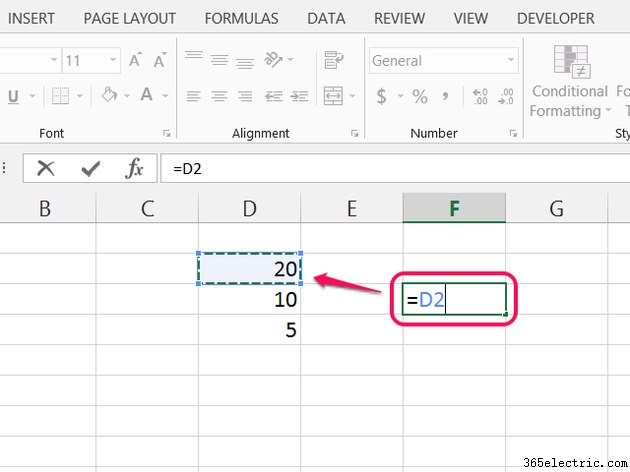
Suggerimento
Per sottrarre da un numero statico, digita il numero dopo il segno di uguale invece di fare clic su una cella.
Passaggio 2
Aggiungi un segno meno alla tua equazione, quindi fai clic sulla cella che desideri sottrarre. Excel aggiunge la sua posizione all'equazione.
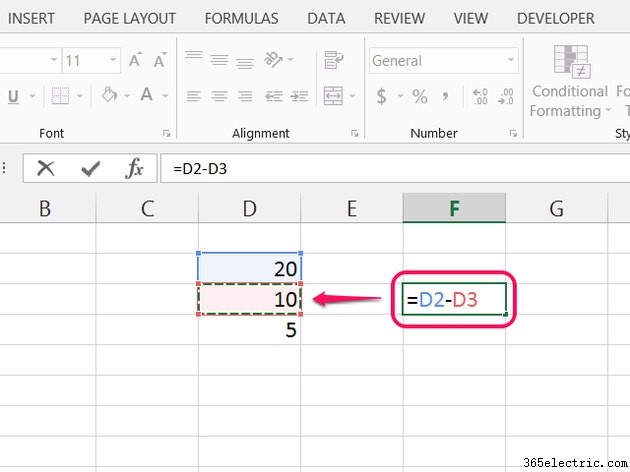
Passaggio 3
Premi Invio per completare l'equazione e vedere il risultato.
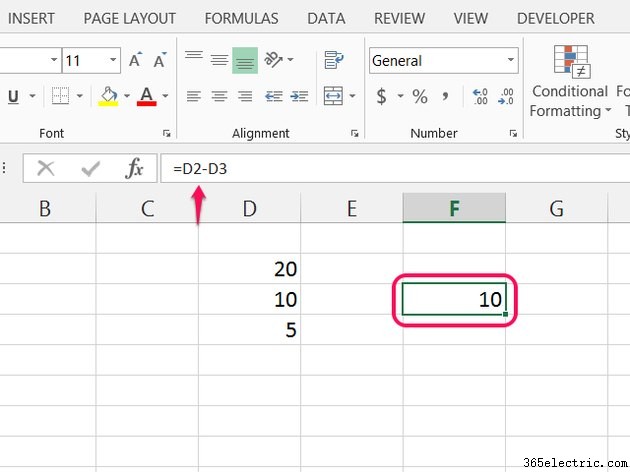
Suggerimento
Per sottrarre un'altra cella, aggiungi un altro segno meno e fare clic su un'altra cella. Sottrai tutte le celle di cui hai bisogno e finisci premendo Invio .
Funzione SOMMA
Nonostante il suo nome, la funzione SOMMA di Excel funziona altrettanto bene per sottrarre numeri che per sommarli. SUM funziona sia con singole celle che con intervalli, rendendola un'opzione più semplice per gestire più celle contemporaneamente.
Passaggio 1
Digita = in una cella vuota, quindi fai clic sulla cella da cui vuoi sottrarre, aggiungendo la sua posizione alla funzione.
Passaggio 2
Digita un segno meno , digita SOMMA( quindi fai clic e trascina per selezionare l'intervallo di celle che desideri sottrarre dalla prima cella.
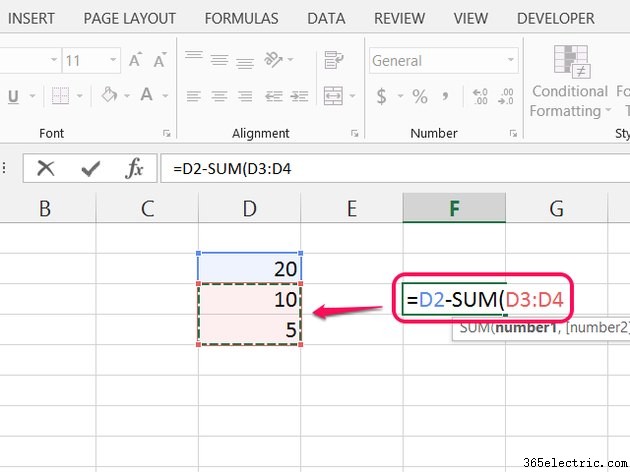
Passaggio 3
Aggiungi una virgola , tieni premuto Ctrl e fai clic su tutte le altre celle non contigue che desideri sottrarre. In alternativa o in aggiunta, digita numeri statici nella formula con virgole tra ciascuno. Termina chiudendo le parentesi e premendo Invio .
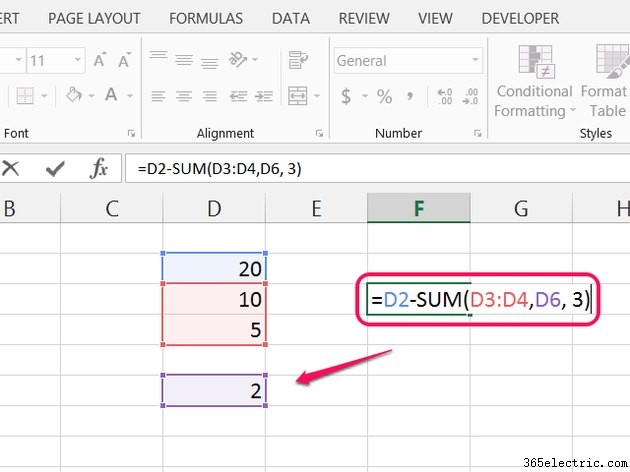
Avviso
Con entrambi i metodi, il risultato si aggiorna automaticamente quando le celle di riferimento cambiano.
